以前のガイドでは、Rocky LinuxへのLAMPスタックのインストールについて説明し、さらに、単一のサーバーで複数のWebサイトをホストする必要がある場合に備えてApache仮想ホストの構成に進みました。
しかし、それだけではありません。現在、Webサイトのセキュリティは、サイバー脅威の増大に直面しているほとんどの組織とユーザーにとって最大の懸念事項の1つです。あなたのウェブサイトを保護するいくつかの方法があります。ハッカーに対する基本的な保護を実装する主な方法の1つは、 SSL / TLSを使用してサイトを暗号化することです。 証明書。
SSL / TLS 証明書は、ウェブサイトのIDを認証し、ユーザーのブラウザとウェブサーバー間で交換されるデータを暗号化する暗号化証明書です。
実際、サイトは HTTPの使用から切り替わります プレーンテキストでデータをHTTPSに送信するプロトコル (HTTPセキュア )データを暗号化します。暗号化を行わないと、ハッカーはWebサーバーとブラウザの間で交換されるデータを盗聴することで、ユーザー名やパスワードなどの機密情報を簡単に入手できます。
しばらく前に、Googleは、「安全ではない」を配置することにより、暗号化されていないサイトにアクセスするユーザーに警告することを強調しました。 URLバーの’ラベル。これは、サイトの閲覧中にリスクを伴うユーザーを求めているためです。
あなたがウェブサイトの所有者であるなら、あなたは確かにあなたのクライアントとウェブサイトの訪問者を彼らの個人情報がハッカーにさらされる危険にさらしたくないでしょう。このため、ウェブサーバーにSSL証明書をインストールすることは、サイトを保護するための基本的なステップです。
このガイドでは、 Apacheを保護する方法を説明します RockyLinux8のWebサーバー LetsEncryptSSL証明書を使用します。
前提条件
これを機能させるには、ドメインがWebサイトのパブリックIPアドレスを指している必要があります。したがって、Webホストにアクセスして、ドメイン名がWebサーバーのIPを指していることを確認する必要があります。
ここに、ドメイン tecmint.infoがあります 仮想サーバーのパブリックIPアドレスを指しました。
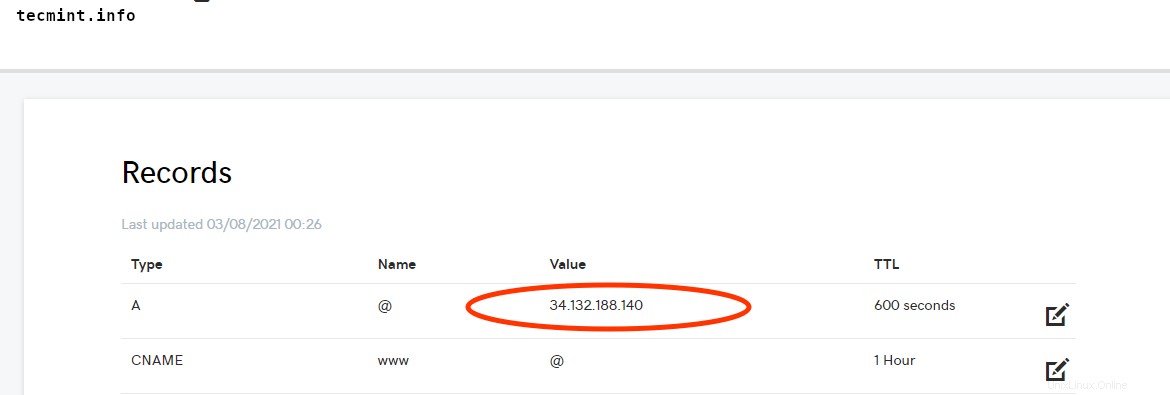
ステップ1:RockyLinuxにEPELRepoをインストールする
まず、前提条件のパッケージをインストールします。これは、途中で有益であることがわかります。 EPELをインストールします リポジトリとmod_ssl SSL / TLSを活用して強力な暗号化を提供するApacheHTTPサーバーのセキュリティモジュールであるパッケージ OpenSSLを使用するプロトコル 。
$ sudo dnf install epel-release mod_ssl
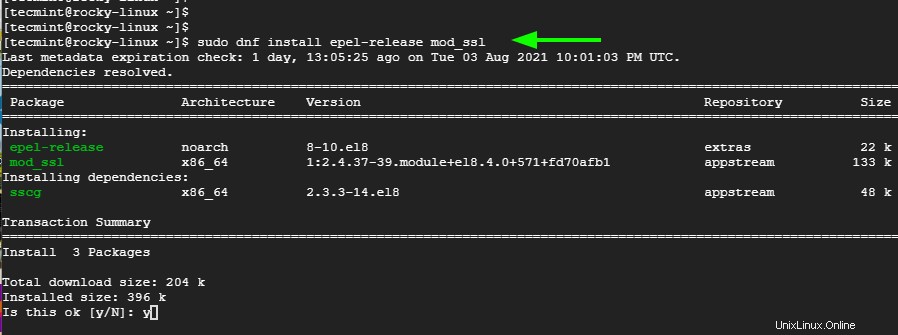
ステップ2:RockyLinuxにCertbotをインストールする
Certbotをインストールしましょう –は、Let’s Encrypt機関からSSL証明書を取得し、そのインストールと構成を自動化するクライアントです。これにより、プロセス全体を手動で実行するという煩わしさや煩わしさがなくなります。
$ sudo dnf install certbot python3-certbot-apache
これで、Certbotが完全にインストールされ、適切に構成されました。
ステップ3:RockyLinuxにApache用のSSL証明書をインストールする
最後のステップは、SSL証明書を暗号化しましょうを取得してインストールすることです。 。これを実現するには、次のコマンドを実行します。
$ sudo certbot --apache
これにより、一連のプロンプトが表示されます。まず、メールアドレスを入力する必要があります。次に、提供されたURLの利用規約をざっと読み、'Y'を押します。 規約に同意し、 ENTERを押します 。
次に、メールアドレスを EFFと共有するかどうかを尋ねられます (電子フロンティア財団 )これはLet’sEncryptの創設パートナーです。
メールアドレスを共有することで、組織に関するニュース、キャンペーン、その他の最新情報を購読できます。メールアドレスを入力しても問題がない場合は、'Y'を押してください それ以外の場合は、'N'を押します ENTERを押します 。
次のプロンプトは、Webサーバー構成に基づいたドメインのリストを提供し、HTTPSを有効にするドメインを尋ねます。 '1'のいずれかを選択できます または'2' 。ただし、均一にするために、 ENTERを押すだけです。 すべてのドメインに対してHTTPSを有効にします。
Certbotは、Let’s Encryptのインストールと構成を完了し、セキュリティキーを / etc / testsencrypt / live / yourdomain /に保存します。 パス。
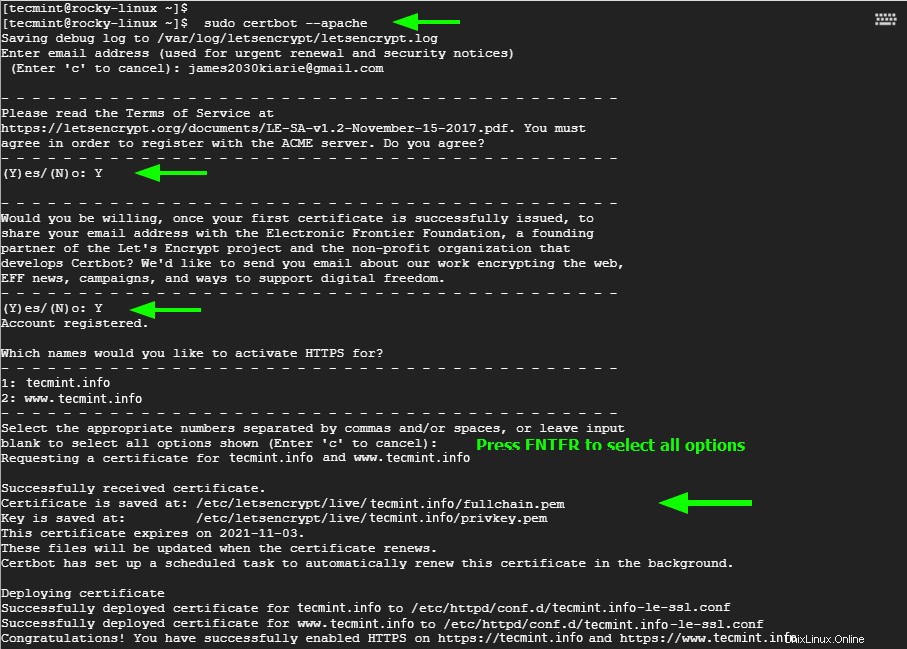
すべてが計画どおりに進んだ場合、出力が表示されます。
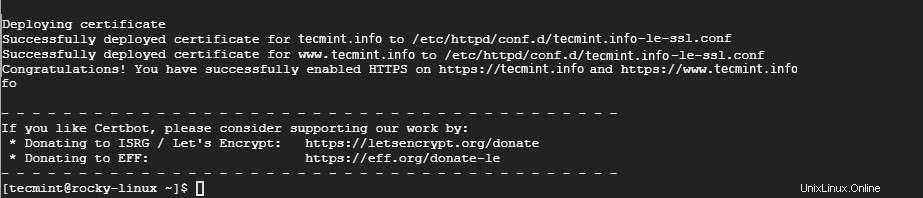
ステップ4:RockyLinuxでのApacheのSSL証明書の自動更新
サートボット 有効期限の数日前に証明書を更新するためのスクリプトを提供します。図のように、ドライランを実行してスクリプトをテストできます。
$ sudo certbot renew --dry-run
ここで、スクリプトによる証明書の更新を自動化するには、crontabを編集します。
$ crontab -e
表示されたcronジョブを指定し、変更を保存します。
0 * * * * /usr/sbin/certbot-auto renew
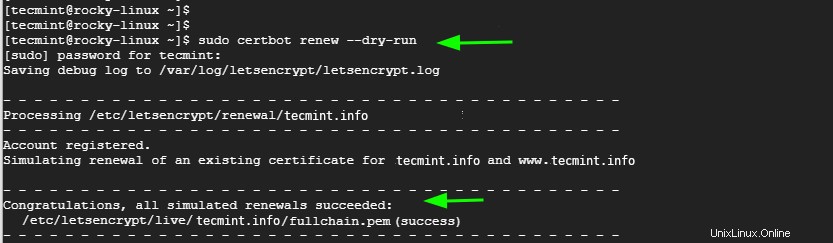
ステップ4:RockyLinuxでApacheSSL証明書を確認する
サイトが暗号化されていることを確認するには、ブラウザにアクセスしてWebサイトをリロードします。今回は、ウェブサイトのURLの直前に南京錠のアイコンが表示されます。

詳細を収集するには、アイコンをクリックして[証明書]をクリックします 表示されるメニューの’オプション。
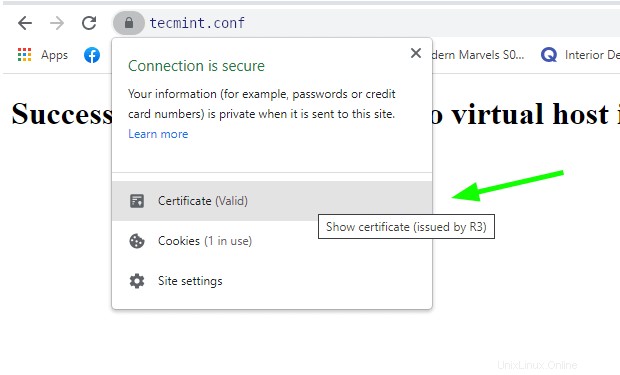
これにより、提供されたとおりにすべての証明書の詳細が入力されます。
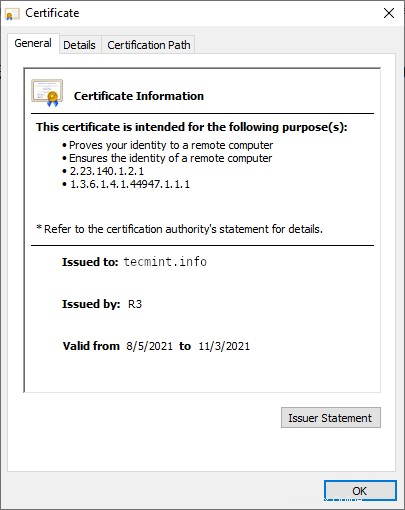
SSL Labs Test にアクセスすると、証明書の強度をテストできます。 。ウェブサイトのURLまたはドメイン名を入力し、 ENTERを押します 。
Aを取得する必要があります ここに示されている評価。
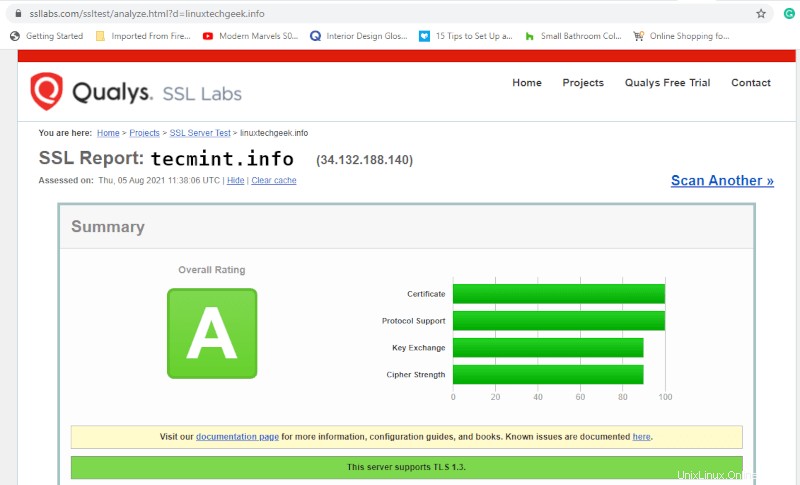
結論
ここまで来たら、 Apacheを暗号化できる状態になっているはずです。 SSL証明書を暗号化しようを使用するWebサーバー EFFのCertbotクライアントを活用する。